Cómo Detectar Errores En Tu Laptop Fácilmente.
¿Tu laptop está funcionando de manera lenta o con errores constantemente? Si este es tu caso, no te preocupes, ya que es algo común en este tipo de dispositivos. Sin embargo, es importante que aprendas a detectar los problemas para poder solucionarlos de manera rápida y efectiva.
En este artículo te enseñaremos algunos métodos sencillos para detectar errores en tu laptop: desde el uso de herramientas incorporadas en el sistema operativo hasta la realización de pruebas manuales. De esta forma, podrás mantener tu laptop en óptimas condiciones y prolongar su vida útil. Sigue leyendo para aprender cómo detectar y solucionar los errores en tu laptop.
Conoce los signos más comunes de problemas en tu laptop y cómo solucionarlos
¿Cuáles son los signos más comunes de problemas en tu laptop?
1. La pantalla se congela o se queda en negro
Este problema puede ser causado por varias razones, como una memoria RAM defectuosa o un disco duro dañado. En primer lugar, intenta reiniciar la computadora para ver si el problema desaparece. Si no, intenta actualizar los controladores de la tarjeta gráfica o realizar un escaneo de virus con un antivirus confiable.
2. La batería no carga o no dura mucho tiempo
Si tu laptop no carga correctamente o la batería no dura tanto como debería, es posible que necesites reemplazar la batería. Asegúrate de que esté conectada correctamente y que el adaptador de corriente funcione correctamente.
Mira También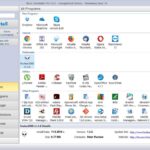 Aprende cómo desinstalar Spotify de tu laptop de forma rápida y sencilla.
Aprende cómo desinstalar Spotify de tu laptop de forma rápida y sencilla.3. La laptop se vuelve cada vez más lenta
Este problema puede ser causado por varios factores, como programas maliciosos o archivos innecesarios. En primer lugar, intenta realizar una limpieza de disco para eliminar archivos innecesarios. También puedes usar un programa antivirus para eliminar posibles malware.
4. Problemas de conexión a internet
Si experimentas problemas de conexión a internet en tu laptop, puede ser causado por problemas con el router o la configuración de red de tu computadora. En primer lugar, verifica si otros dispositivos están conectados correctamente. Si ese no es el problema, intenta reiniciar el router y la computadora.
¿Cómo solucionar los problemas de tu laptop?
1. Realiza un mantenimiento regular
La mejor manera de evitar problemas en tu laptop es hacer un mantenimiento regular. Esto incluye limpiar el polvo de los ventiladores, actualizar los controladores y realizar escaneos de virus regularmente.
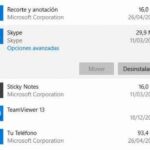 Aprende a Desinstalar Skype de tu Laptop Fácilmente.
Aprende a Desinstalar Skype de tu Laptop Fácilmente.2. Reemplaza las piezas defectuosas
Si tu laptop tiene problemas graves como una pantalla rota o un disco duro dañado, es posible que necesites reemplazar esas piezas. Si no estás seguro de cómo hacerlo, busca la ayuda de un experto en reparación de computadoras.
3. Usa programas de diagnóstico de hardware
Si tienes problemas con el hardware de tu laptop, puedes usar programas de diagnóstico de hardware para identificar el problema. Estos programas pueden ayudarte a detectar problemas con la memoria RAM, el disco duro o la tarjeta gráfica.
4. Actualiza el software
Mantener tu software actualizado puede ayudar a solucionar problemas en tu laptop. Asegúrate de tener la última versión del sistema operativo y de los controladores de hardware.
Mira También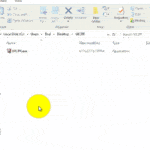 Cómo Desinstalar McAfee de Tu Laptop Fácilmente.
Cómo Desinstalar McAfee de Tu Laptop Fácilmente.Conclusión
Recuerda que mantener tu laptop en buen estado requiere tiempo y esfuerzo. Realiza un mantenimiento regular, reemplaza las piezas defectuosas y actualiza el software para evitar problemas en el futuro. Si tienes problemas graves, busca la ayuda de un experto en reparación de computadoras.
7 TRUCOS para que tu PC quede RAPIDISIMA! ? FACIL, Rapido y SIN PROGRAMAS
Mi Laptop no Inicia Windows me Sale Mensaje "Checking Media" Para Desactivar UEFI Solución 2023 100%
¿Por qué es importante detectar errores en tu laptop?
Es importante detectar errores en tu laptop por varias razones:
- Evita problemas mayores: Si se detectan y corriguen errores a tiempo, se puede evitar que estos problemas se conviertan en algo mucho más serio y costoso de reparar.
- Mejora el rendimiento: Al identificar y solucionar problemas, tu laptop funcionará de manera más eficiente y rápida, lo que te permitirá realizar tus tareas con mayor facilidad.
- Aumenta la vida útil: Si mantienes tu laptop en buen estado, esto puede ayudar a prolongar su vida útil, ahorrándote dinero en reparaciones o reemplazos costosos.
- Mantiene tus datos seguros: Los errores pueden afectar no solo la funcionalidad de tu laptop, sino también la seguridad de tus datos. Detectar y corregir errores a tiempo puede ayudar a prevenir la pérdida de información importante.
- Optimiza el uso de recursos: Una laptop con errores puede consumir más recursos de los necesarios, como memoria RAM o espacio de almacenamiento, lo que puede ralentizar el sistema. La detección temprana de errores puede ayudar a optimizar el uso de estos recursos.
En resumen, detectar errores en tu laptop es fundamental para mantener un buen funcionamiento del equipo, prolongar su vida útil, proteger tus datos e incluso ahorrar dinero en reparaciones futuras.
¿Cuáles son los síntomas comunes de errores en tu laptop?
Los síntomas comunes de errores en una laptop pueden incluir:
- El sistema operativo no se inicia o se congela durante el inicio.
- La computadora se apaga repentinamente o experimenta fallos de energía.
- La lentitud del sistema y la respuesta tardía a los comandos.
- La pantalla se congela o se queda en negro.
- Los programas se cierran de manera inesperada o no responden.
- La computadora emite pitidos o ruidos inusuales.
- Problemas con el teclado, el mouse o la conexión Wi-Fi.
Es importante tener en cuenta que estos síntomas pueden ser causados por diferentes problemas, incluyendo virus informáticos, controladores de dispositivos desactualizados, hardware dañado o mal funcionamiento del software. Por lo tanto, es recomendable que se realice un diagnóstico adecuado para determinar la causa raíz del problema y realizar las acciones correctivas necesarias.
¿Cómo puedes hacer un análisis de sistema para detectar errores en tu laptop?
Para realizar un análisis de sistema en tu laptop y detectar errores, puedes seguir los siguientes pasos:
Mira También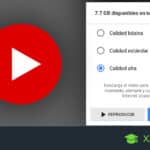 Cómo Descargar Youtube Go En Tu PC Fácilmente
Cómo Descargar Youtube Go En Tu PC Fácilmente1. Revisa el rendimiento del sistema: Verifica si la velocidad de tu laptop es la adecuada y si los programas se ejecutan correctamente. Si experimentas problemas de rendimiento, podría ser necesario actualizar algunos componentes o software.
2. Escanea el sistema para detectar virus o malware: Utiliza un software antivirus para escanear tu laptop en busca de virus y otros tipos de malware que puedan afectar el rendimiento de tu sistema.
3. Comprueba el estado del disco duro: Un disco duro dañado puede causar problemas como lentitud en la carga de archivos y programas. Utiliza herramientas de diagnóstico para verificar el estado del disco duro y reemplazarlo si es necesario.
4. Actualiza los controladores y el software: Mantener actualizado el software y los controladores de tu laptop puede mejorar el rendimiento y solucionar problemas de compatibilidad.
5. Limpia el registro y los archivos temporales: El registro de Windows y los archivos temporales pueden acumular errores y reducir el rendimiento de tu sistema. Utiliza herramientas de limpieza para eliminar archivos innecesarios y optimizar el registro.
6. Verifica la temperatura del sistema: El sobrecalentamiento puede causar problemas de rendimiento e incluso dañar los componentes internos de tu laptop. Utiliza herramientas de monitoreo de temperatura para asegurarte de que tu sistema esté funcionando a una temperatura adecuada.
Mira También Cómo Descargar Yandere Simulator En Tu Laptop
Cómo Descargar Yandere Simulator En Tu LaptopRealizar un análisis de sistema regularmente puede ayudarte a mantener tu laptop en buen estado y evitar problemas de rendimiento a largo plazo.
¿Qué herramientas puedes usar para detectar y solucionar errores en tu laptop?
Existen varias herramientas que puedes utilizar para detectar y solucionar errores en tu laptop. A continuación te menciono algunas de ellas:
1. Antivirus: Una de las principales causas de problemas en una computadora son los virus o malware. Es importante tener un buen antivirus instalado en tu laptop y mantenerlo actualizado regularmente para evitar infecciones.
2. CCleaner: Esta herramienta te permite limpiar el registro de tu sistema, eliminar archivos temporales innecesarios y desinstalar programas que ya no utilizas. Esto puede ayudar a mejorar el rendimiento de tu laptop.
3. Memtest86: Si tu laptop está experimentando problemas de memoria, puedes utilizar esta herramienta para realizar pruebas exhaustivas y detectar cualquier error.
4. CrystalDiskInfo: Este programa te permite monitorear la salud de tu disco duro y detectar cualquier problema antes de que sea demasiado tarde.
Mira También Descarga Vice City en tu Laptop: Todo lo que Necesitas Saber
Descarga Vice City en tu Laptop: Todo lo que Necesitas Saber5. Malwarebytes: Esta herramienta es especialmente útil si sospechas que tu laptop ha sido infectada con malware. Te permite realizar escaneos profundos y eliminar cualquier amenaza que encuentre.
Además de estas herramientas, también es importante mantener tu sistema operativo y tus programas actualizados, utilizar software de limpieza de registro y disco duro de forma regular y asegurarte de que no haya programas o aplicaciones innecesarias ejecutándose en segundo plano. Con un mantenimiento adecuado, puedes prolongar la vida útil y mejorar el rendimiento de tu laptop.
Palabras Finales
En conclusión, el mantenimiento regular de tu laptop es crucial para su buen funcionamiento y durabilidad. Aprender a detectar errores en tu laptop de manera fácil te ahorrará tiempo y dinero, evitando así la necesidad de llevarla a un técnico especializado.
Recuerda que algunos signos comunes de problemas en tu laptop pueden incluir: una velocidad lenta, pantallas azules o negras, errores frecuentes en el software, fallos en la conexión a internet, y ruidos extraños provenientes del hardware.
Para detectar estos errores, es importante realizar escaneos regulares de malware y virus, mantener actualizados los controladores de hardware y software, y limpiar regularmente el polvo y la suciedad del interior de tu laptop.
En resumen, aquí hay algunos consejos claves para detectar errores en tu laptop:
- Mantén tus programas actualizados
- Realiza escaneos de malware y virus regularmente
- Limpia regularmente tu laptop
- Actualiza los controladores de hardware y software
- Monitorea el rendimiento de tu laptop con herramientas de diagnóstico
Ahora que sabes cómo detectar errores en tu laptop de manera fácil, puedes mantenerla en óptimas condiciones para un rendimiento óptimo. ¡No olvides compartir este artículo en tus redes sociales para ayudar a otros a mantener sus laptops funcionando sin problemas! Deja un comentario abajo para compartir tus propios consejos de mantenimiento de laptop o para hacernos saber cómo este artículo te ha ayudado. Si necesitas ayuda adicional o tienes preguntas, no dudes en ponerte en contacto con el administrador de este blog. ¡Gracias por leer!
Si quieres conocer otros artículos parecidos a Cómo Detectar Errores En Tu Laptop Fácilmente. puedes visitar la categoría Tutoriales.
Deja una respuesta

¡Más Contenido!